Guide récent: Comment résoudre le problème de la mise à jour d'iOS 17 qui ne s'installe pas ?
Mar 11, 2025 • Déposé à: Réparer les Problèmes Appareils Mobiles •Des solutions éprouvées
Tout le monde sait à quel point il est important de maintenir son iPhone à jour. Chaque nouvelle mise à jour, comme iOS 17, offre aux utilisateurs une multitude de nouvelles fonctionnalités, d'améliorations de la sécurité et de corrections de bogues qui garantissent le bon fonctionnement de leur appareil. Mais que faire si la mise à jour iOS 17 ne s'installe pas ? Il s'agit d'une frustration commune à de nombreux utilisateurs d'iPhone, qui perturbe l'expérience de l'utilisateur.
Mais il ne faut pas s'inquiéter. Cet article présente une solution fiable à ce problème: Wondershare Dr.Fone - System Repair tool. Conçu pour résoudre divers problèmes liés au système iOS, cet outil est une véritable bouée de sauvetage pour ceux qui se débattent avec des mises à jour iOS qui ne s'installent pas.
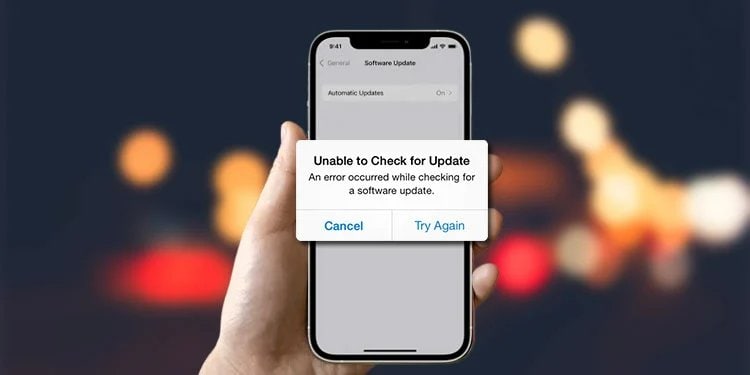
Partie I. Pourquoi la mise à jour d'iOS 17 ne s'installe-t-elle pas ?
La réception d'une nouvelle mise à jour d'iOS peut être excitante ! Avec le nouvel iOS 17, Apple s'est surpassé en introduisant diverses fonctionnalités et améliorations. Des paramètres de confidentialité améliorés aux fonctionnalités FaceTime innovantes, en passant par des améliorations du design, iOS 17 donne un nouveau souffle à votre iPhone.
Cependant, il peut y avoir un obstacle à l'utilisation de ces fonctionnalités. Que faire si la mise à jour d'iOS 17 ne s'installe pas ? Voici un aperçu des raisons possibles de ce phénomène.

Espace de stockage insuffisant
Les mises à jour nécessitent souvent de l'espace supplémentaire pour être téléchargées et installées. Si votre iPhone est rempli à ras bord de photos, d'applications, etc., il se peut que vous n'ayez pas assez d'espace pour installer la mise à jour iOS 17 de l'iPhone.. C'est comme mettre plus de vêtements dans une armoire qui déborde. Vous devrez libérer de l'espace pour que la mise à jour puisse s'intégrer.
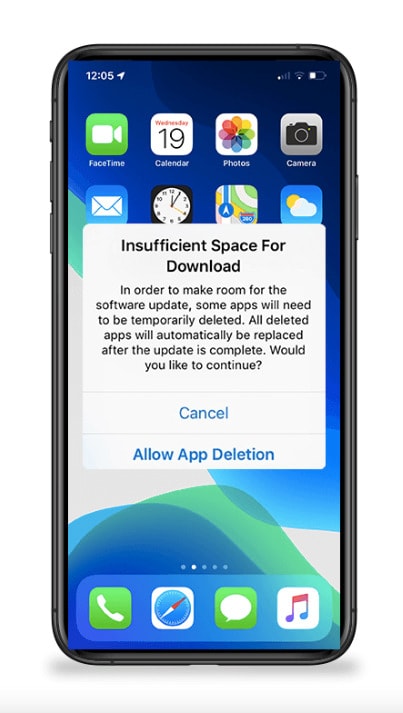
Version iOS obsolète ou appareil incompatible
Votre iPhone doit être prêt à recevoir la nouvelle mise à jour. Imaginez que vous essayiez de lire un livre dans une langue que vous ne comprenez pas - ce serait un véritable défi, n'est-ce pas ? Si votre appareil est trop ancien et incompatible, la mise à jour iOS 17 ne s'installera pas car votre appareil ne comprendra pas comment la traiter.
Mauvaise connexion Internet
Une bonne connexion internet est comme une autoroute pour installer la mise à jour d'iOS.. Si cette autoroute est pleine de nids-de-poule, le trajet sera cahoteux et votre mise à jour risque de ne pas s'installer correctement. Une connexion internet stable et rapide est la clé d'une mise à jour réussie.
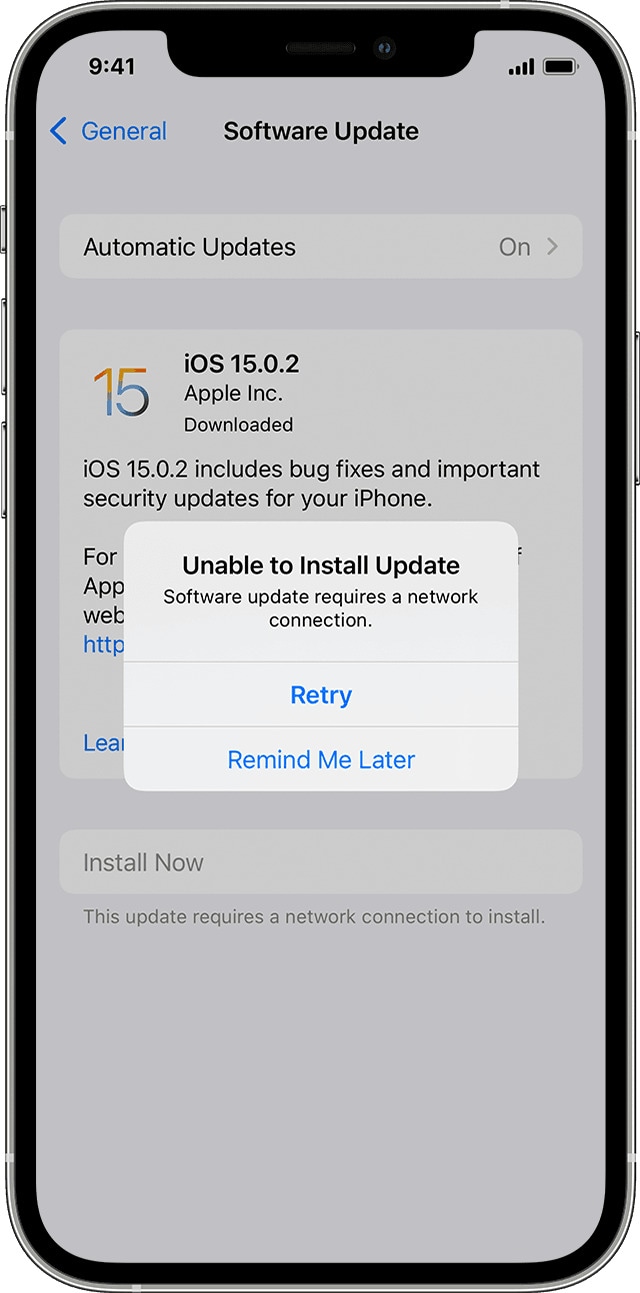
Problèmes liés au serveur Apple
Enfin, il se peut que le problème ne vienne pas du tout de votre téléphone. Il arrive que les serveurs d'Apple soient surchargés, notamment lorsqu'une nouvelle mise à jour est publiée et que des millions de personnes tentent de la télécharger. C'est comme dans un restaurant très fréquenté : si trop de gens commandent en même temps, il faut plus de temps pour que le repas arrive.
Conflits ou problèmes de logiciel
Parfois, certaines applications ou certains logiciels peuvent entrer en conflit avec le processus de mise à jour. C'est comme si deux personnes essayaient de parler en même temps ; le message ne passe pas correctement. De même, un problème dans le système peut interrompre l'installation de la mise à jour.
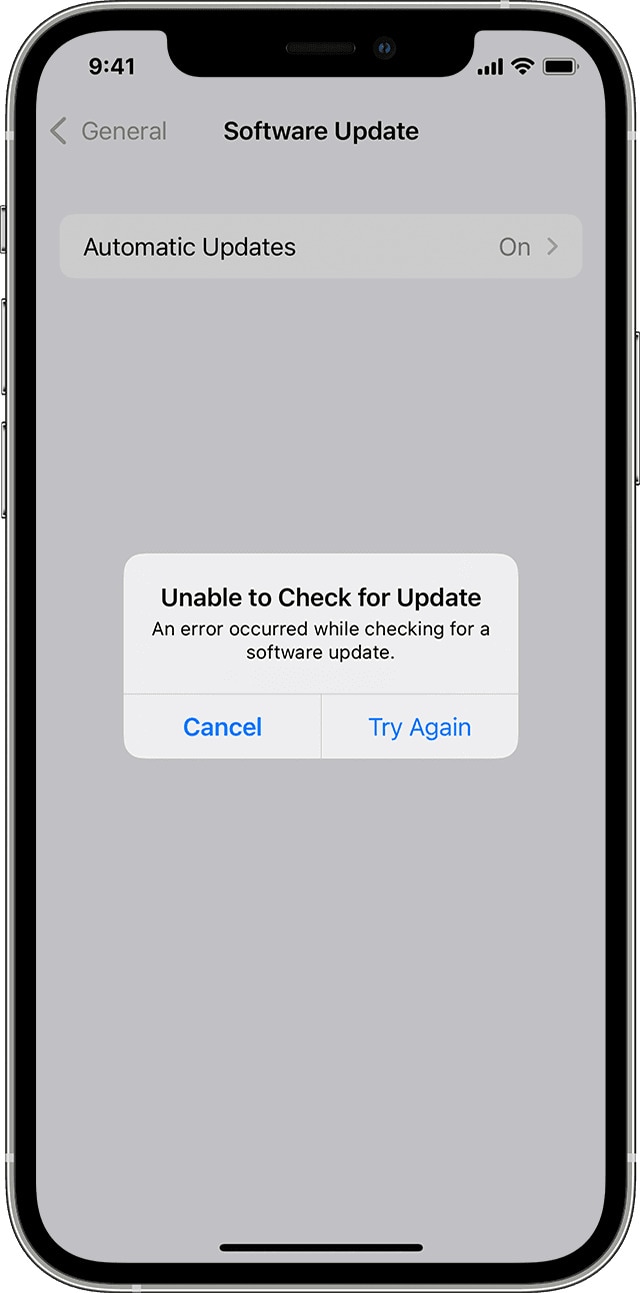
De nombreux utilisateurs ont rencontré ces obstacles au cours de leur processus de mise à jour. Mais ne vous en faites pas. La partie suivante de cet article vous aidera à résoudre ces problèmes.
Partie II : Guide de dépannage étape par étape
Lorsqu'un iPhone commence à avoir des problèmes et que la mise à jour iOS 17 ne s'installe pas, de nombreux utilisateurs essaient instinctivement une méthode simple et rapide : le redémarrage forcé. C'est comme si vous donniez un petit coup de pouce à votre iPhone, une chance de le réinitialiser et de repartir sur de nouvelles bases. Mais que se passe-t-il si le problème persiste même après un redémarrage forcé ? Ne vous inquiétez pas, cet article a d'autres astuces de dépannage dans sa manche. Découvrez-les ci-dessous :
Réinitialiser les paramètres du réseau
Parfois, le problème de mise à jour est lié au réseau. La réinitialisation de vos paramètres réseau peut permettre à votre iPhone de faire table rase du passé pour se connecter à l'internet. C'est comme si vous achetiez un nouveau routeur après que l'ancien a commencé à faire des siennes. Voici comment procéder :
- Etape 1:Allez dans Réglages de votre iPhone, puis touchez Général.
- Etape 2: Faites défiler vers le bas et appuyez sur Transférer ou Réinitialiser iPhone.
- Etape 3: Sur l'écran suivant, appuyez sur Réinitialiser, puis sur le bouton Réinitialiser les paramètres réseau.
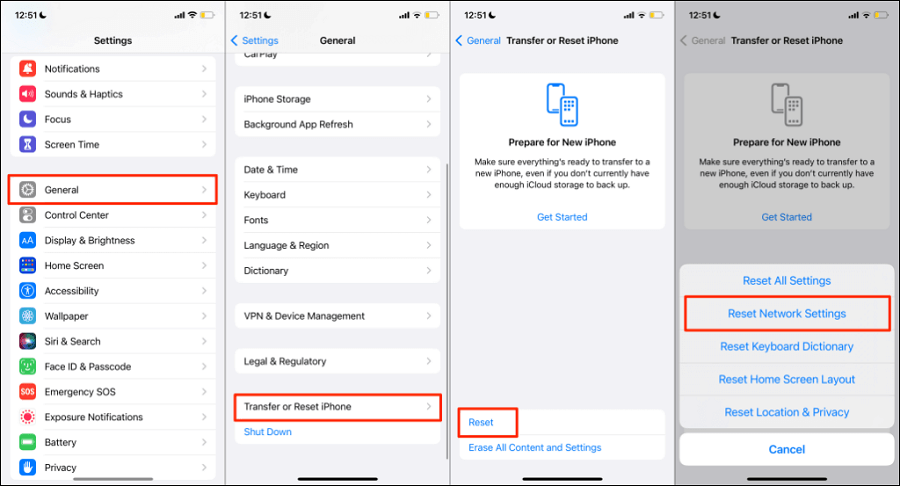
- Etape 4: Saisissez votre code d'accès si vous y êtes invité.
- Etape 5: Confirmez la réinitialisation et essayez la mise à jour une fois que votre iPhone aura redémarré.
Remarque: La réinitialisation des paramètres réseau efface tous les réseaux et mots de passe Wi-Fi, ainsi que les paramètres cellulaires et VPN.
Effacer le téléchargement de la mise à jour et réessayer
Parfois, le problème peut provenir du fichier de mise à jour lui-même. C'est comme un outil défectueux - peu importe les efforts que vous déployez, il n'arrivera pas à faire le travail. Si tel est le cas, la solution consiste à supprimer le fichier téléchargé et à relancer la mise à jour. Voici comment procéder :
- Etape 1: Ouvrez Réglages sur votre iPhone et sélectionnez Général.
- Etape 2: Appuyez sur Stockage iPhone, puis recherchez la mise à jour iOS 17 dans la liste des applications.
- Etape 3: Appuyez dessus, puis sur le bouton Supprimer la mise à jour.
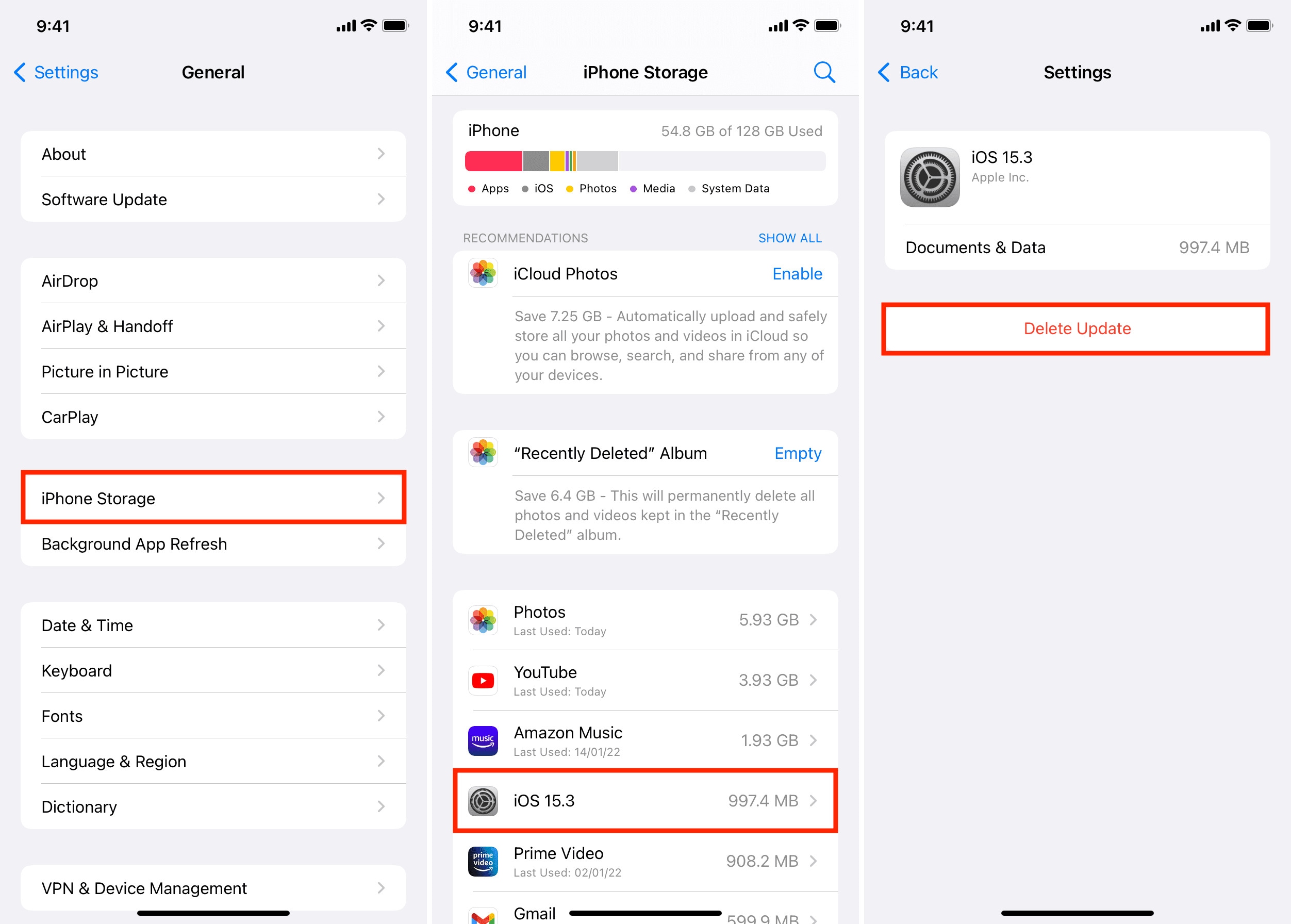
- Etape 4: Une fois supprimée, retournez dans Paramètres, puis Général, puis Mise à jour du logiciel pour télécharger et installer à nouveau la mise à jour.
Vérifier l'état du serveur Apple
Comme nous l'avons déjà mentionné, il arrive que le problème ne vienne pas de vous mais d'Apple. C'est comme attendre la livraison d'un colis : s'il y a un retard au centre de livraison, vous ne pouvez pas faire grand-chose. Si les serveurs d'Apple sont en panne, il se peut que vous deviez attendre qu'ils soient rétablis pour installer la mise à jour.
Vous pouvez donc vérifier en ligne l'état des serveurs d'Apple pour voir si des problèmes connus vous empêchent de télécharger la mise à jour. Pour ce faire, consultez les étapes ci-dessous :
- Etape 1: Visitez le site web de Apple System Status pour vérifier l'état du serveur d'Apple.
- Etape 2: Vérifier s'il y a des problèmes ou des interruptions de services liés aux mises à jour du logiciel iOS. En cas de problème, vous verrez un panneau jaune à côté du service concerné. Si tout est vert, les serveurs fonctionnent comme ils le devraient.

Rappelez-vous que ces étapes peuvent résoudre de nombreux problèmes courants qui empêchent l'installation de la mise à jour d'iOS 17. Mais si vous êtes toujours bloqué, ne perdez pas espoir. Cet article présente tout de même une solution efficace: Wondershare Dr.Fone - System Repair. Pour en savoir plus sur cette boîte à outils et sur la façon dont elle peut faire des merveilles pour vos prochains problèmes iOS, lisez la suite de cet article. Restez à l'affût !
Partie III : Solution tout-en-un pour la mise à jour d'iOS 17 qui ne s'installe pas
Avez-vous déjà souhaité disposer d'une baguette magique tout-en-un pour résoudre tous les problèmes liés à votre smartphone ? Vous avez besoin d'un outil qui pourrait intervenir et vous sauver des maux de tête liés aux échecs des mises à jour du système et à d'autres problèmes ennuyeux ? Votre souhait est devenu réalité grâce à Dr.Fone - System Repair, un puissant logiciel tiers qui est votre chevalier en armure lorsque la mise à jour d'iOS 17 ne s'installe pas.

Dr.Fone - System Repair est conçu pour résoudre les différents problèmes du système iOS, comme un mécanicien qui dispose des bons outils pour réparer une voiture. Il peut résoudre de nombreux problèmes, dont l'installation des mises à jour d'iOS, mode récupération, logo Apple blanc, écran noir, etc. Convivial et fiable, il facilite la résolution des problèmes liés à l'iPhone. Voyons plus en détail ce qui fait de Dr.Fone - System Repair votre solution de choix :
Fonctionnalités principales de Dr.Fone - System Repair
Découvrez ce qui rend Dr.Fone si unique :
- Fone peut vous aider à résoudre un large éventail de problèmes iOS, qu'il s'agisse d'un écran figé ou d'un appareil bloqué en mode de récupération.
- L'un des points forts de Dr.Fone est sa promesse de préserver les données de votre iPhone tout en résolvant les problèmes du système. C'est comme réparer une voiture sans risque de rayures ou de bosses.
- Fone est compatible avec toutes les versions d'iOS, y compris la dernière iOS 17, et prend en charge tous les modèles d'iPhone, d'iPad et d'iPod touch.
- Le logiciel offre une interface simple et intuitive que même les utilisateurs non initiés à la technologie peuvent utiliser facilement.
Avantages de Dr.Fone - System Repair
Voici quelques-uns des nombreux avantages que vous pouvez tirer de l'utilisation de Dr.Fone :
- Il offre des solutions de dépannage rapides et efficaces, ce qui vous permet de gagner un temps précieux.
- Dr.Fone est une solution fiable pour les problèmes liés à iOS et bénéficie d'un retour d'expérience positif de plusieurs années.
- Si vous rencontrez des problèmes lors de l'utilisation de l'outil, le service clientèle de Dr.Fone est là pour vous aider 24h/24h.
Inconvénients de Dr.Fone - System Repair
Les inconvénients de Dr.Fone sont les suivants :
- Dr.Fone propose une version d'essai gratuite, mais l'accès complet à ses fonctionnalités a un prix. Toutefois, compte tenu du large éventail de problèmes qu'il peut résoudre, l'investissement en vaut la peine.
Guide d'installation de la mise à jour d'iOS avec l'outil de réparation du système Dr.Fone, étape par étape
Cette section vous guidera tout au long de la procédure Dr.Fone - System Repair. Il vous montrera comment résoudre votre problème de mise à jour d'iOS 17 qui ne s'installe pas :
- Etape 1: Téléchargez la version la plus récente de Dr.Fone sur le site officiel et installez-la sur votre ordinateur. Sélectionnez Réparation du système dans le menu qui apparaît lorsque vous cliquez sur Boîte à outils à gauche de l'écran.

- Etape 2: Lorsque vous y êtes invité, choisissez iOS pour spécifier le type d'appareil nécessitant une intervention. Une fois le nouvel écran affiché, sélectionnez iOS Upgrade/Downgrade pour accéder au sous-menu nécessaire.

- Etape 3: Sur la page suivante, sélectionnez Mettre à niveau iOS pour procéder à la mise à niveau d'iOS.
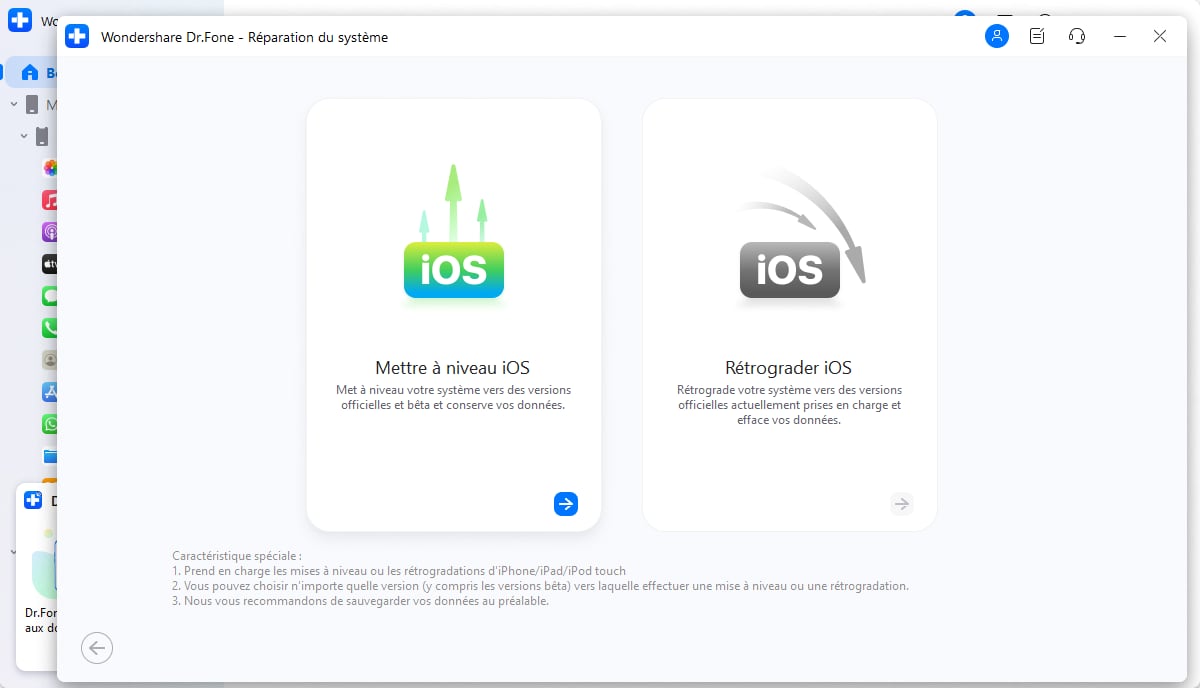
- Etape 4: La plateforme vous invitera à connecter l'appareil iOS via USB au PC hôte.
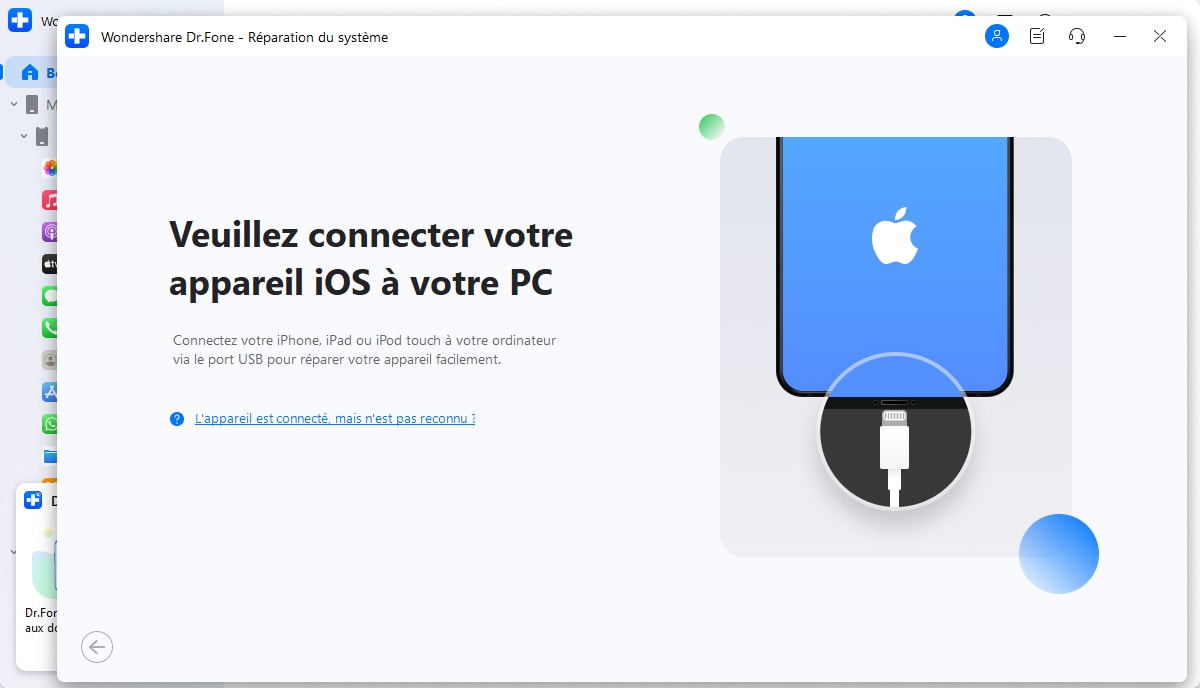
Remarque: La plate-forme reconnaît l'appareil lorsque le câble USB approprié est branché. Il continuera à établir une connexion sécurisée tant que le câble sera connecté.
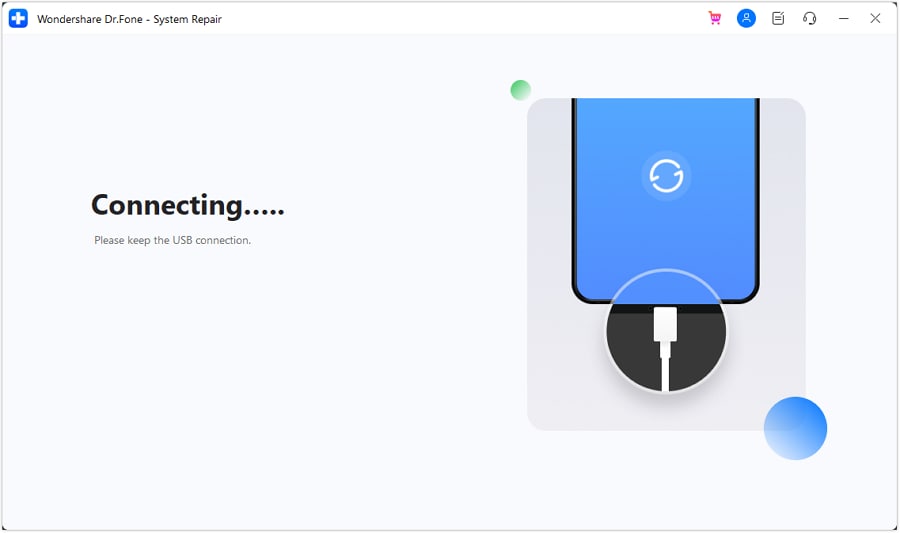
- Etape 5: Après une connexion réussie, un menu d'options de mise à niveau s'affiche. Appuyez sur Télécharger pour télécharger le micrologiciel afin d'obtenir la version d'iOS vers laquelle vous souhaitez effectuer la mise à niveau.

- Etape 6: Lorsque le téléchargement du firmware iOS est terminé, sélectionnez Réparer maintenant pour lancer le processus. L'écran suivant affiche un indicateur de progression que vous pouvez utiliser pour évaluer l'état d'avancement du processus.

- Etape 7: Cliquez sur Terminé une fois la procédure terminée.
En bref, Dr.Fone - System Repair est une solution complète pour divers problèmes liés au système iOS, notamment lorsque la mise à jour iOS 17 ne s'installe pas.. C'est comme si vous aviez un mini-store Apple à votre disposition, prêt à réparer votre appareil à tout moment.
4,624,541 personnes l'ont téléchargé
Conclusion
L'installation des mises à jour d'iOS permet d'améliorer les fonctionnalités, de renforcer la sécurité et de corriger les bugs, ce qui contribue à une expérience utilisateur fluide. Mais il peut être frustrant de constater que la mise à jour iOS 17 ne s'installe pas.. Il est essentiel de résoudre rapidement ces problèmes pour que vous puissiez profiter sans problème des avantages de la nouvelle mise à jour.
Une série de solutions ont été examinées dans cet article. Mais si l'une d'entre elles ne fonctionne pas, Dr.Fone - System Repair vient à la rescousse. Il s'agit d'une solution tout-en-un et fiable pour divers problèmes liés au système iOS. Dr.Fone est un outil puissant qui peut résoudre ces problèmes de manière efficace et fiable.
Problèmes iPhone
- iPhone bloqué
- 2. iPhone bloqué sur l'écran de chargement
- 2. iPhone bloqué sur SOS d'urgence
- 3. iPhone bloqué sur la configuration de l'ID Apple
- 4. iPhone bloqué sur la roue tournante
- 5. iPhone bloqué en mode de récupération
- 6. iPhone bloqué en mode de restauration
- 7. iPhone bloqué sur le logo Apple
- 8. iPhone clignotant sur le logo Apple
- iPhone gelé
- 1. iPhone qui gèle constamment
- 6. iPhone gelé pendant la mise à jour d'iOS 15
- 7. iPhone gelé pendant la mise à jour d'iOS 16
- iPhone ne s'allume pas/s'éteint pas
- 1. iPhone qui redémarre constamment
- 2. iPhone qui s'éteint constamment
- 3. iPhone qui ne s'éteint pas
- 4. iPhone qui ne s'allume pas
- Problèmes d'écran iPhone
- 3. Écran noir de la mort iPhone
- 4. Écran blanc de la mort iPhone
- 6. Écran qui clignote sur iPhone
- 7. Écran iPhone qui ne tourne pas
- 8. Écran tactile iPhone qui ne fonctionne pas
- 10. Écran iPhone en noir et blanc
- 11. Problème de point jaune iPhone
- Problèmes de services iPhone
- 2. Safari qui plante sur iPhone
- 3. Point d'accès iPhone qui ne s'affiche pas sur PC
- 4. Point d'accès iPhone qui ne fonctionne pas
- 5. Bluetooth iPhone qui ne fonctionne pas
- 6. Localisation iPhone incorrecte
- 8. Cartes iPhone qui ne fonctionnent pas
- 9. Google Maps qui ne fonctionne pas
- 11. AirDrop iPhone qui ne fonctionne pas
- Problèmes de fonctionnement iPhone
- 1. Haut-parleur iPhone qui ne fonctionne pas
- 2. FaceTime iPhone qui ne fonctionne pas
- 3. FaceTime en attente d'activation
- 4. Face ID ne fonctionne pas sur iPhone
- 5. Problèmes de réception iPhone
- 7. Démarrage rapide iPhone qui ne fonctionne pas
- 9. Capture d'écran iPhone qui ne fonctionne pas
- 13. Effets iMessage iPhone qui ne fonctionnent pas
- 14. Problème de détection de liquide iPhone
- Autres problèmes iPhone
- 1. Erreur 1100 inconnue d'iTunes
- 3. Erreur 4013 iPhone
- 4. Caméra frontale iPhone qui ne fonctionne pas
- 5. Erreur 11 d'iTunes
- 6. Ne pas déranger dans les paramètres de l'iPhone
- 7. Capteur de proximité de l'iPhone par vous-même
- 9. Accessoire qui ne peut pas être pris en charge
- 10. Résoudre les problèmes de GPS sur l'iPhone
- 11. Mode d'économie d'énergie sur l'iPhone
- ● Gérer, Transférer et Récupérer des données
- ● Déverrouiller l'écran, verrouillage d'activation, contourner FRP
- ● Résoudre la plupart des problèmes iOS et Android
- Essai Gratuit Essai Gratuit Essai Gratuit Essai Gratuit

















Blandine Moreau
Éditeur
Généralement noté4.5(105participants)